

Comment réaliser ce Cadre à partir d'un masque.
Pour réaliser ce Tut, vous aurez besoin du Masque, de l'image, et des Presets SBP, il sont
Ici
Vous pouvez vous procurer le filtre "Super Blade Pro" à cette
Adresse
Si vous avez besoin de quelques conseils "SuperBladePro" : Ici
#01 Pour ne pas travailler sur l'original, faire une copie du masque.#02 Prendre cette copie, la passer en 16 millions de couleurs, et la transformer en "Calque"#03 Faire "Couleurs/Image en Négatif", pour inverser le Noir & Blanc.
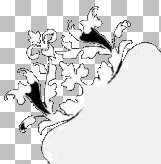


Vous devriez avoir ceci. 
#07 Prendre l'outil "Baguette magique", la tolérance n'a plus d'importance à ce niveau, sélectionner la partie rouge.#08 Faire "Sélections/Modifier/Contracter", de 5 Pixels, puis "Edition/Couper".
vous devriez avoir ceci. 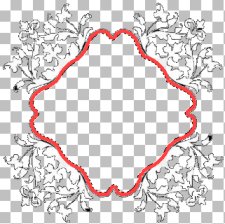 #09 Reprendre l'outil "Baguette magique", sélectionner la partie rouge du contour.#10 Avec l'outil "Pot de peinture" de couleur Blanche, remplir cette sélection.
#09 Reprendre l'outil "Baguette magique", sélectionner la partie rouge du contour.#10 Avec l'outil "Pot de peinture" de couleur Blanche, remplir cette sélection.
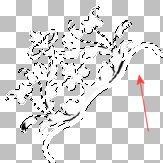
#13 Faire "Effet/Filtres Plug-In/Flaming Pear/SuperBladePro".Et appliquer le "Preset Gold01" ou "Gold02" , vous pourrez essayer avec d'autres "Presets"pour changer l'effet ainsi obtenu.
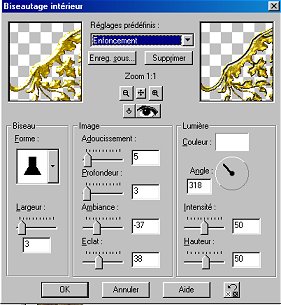
Nous allons maintenant réaliser le fond et le Cadre :Suite
[Autres Tutoriels]
[Livre d'Or] [E-Mail] [PSP] [Smileys] [Betty Boop]